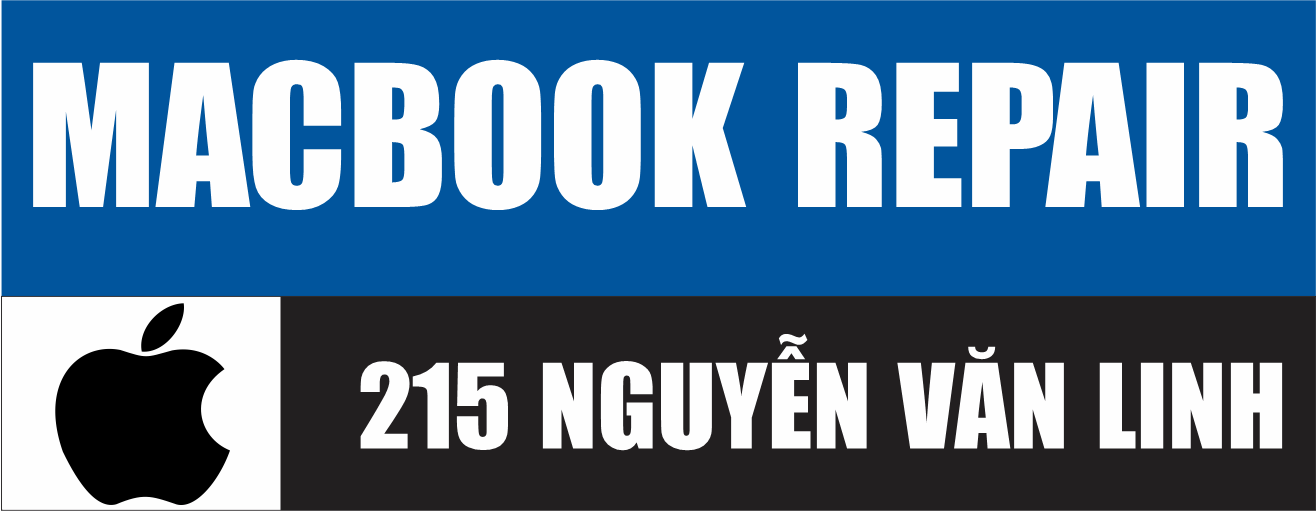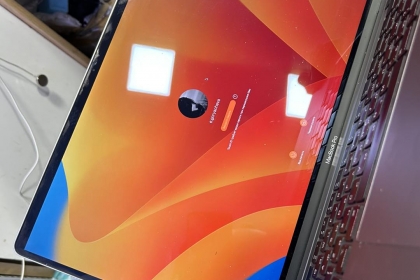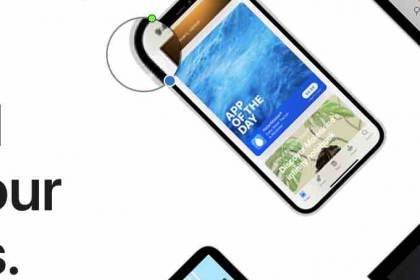Cách xóa phần mềm trên macbook mac os
Sau một thời gian dài sử dụng thì máy tính (mà cụ thể trong bài này là máy iMac - macbook ) sẽ đầy ắp những những file “rác” và những phần mềm mà chúng ta không còn dùng nữa. Mệt mỏi với việc mỗi lần mở máy lên là thấy những pop-up báo ổ cứng khởi động đã đầy hay tệ hơn là nhiều chục thông báo cập nhật của những phần mềm cả năm rồi chúng ta không đụng tới.
- Đây chính là lúc chúng ta cần bỏ chút thời gian ra để dọn dẹp chiếc máy Mac của mình, giúp nó nhanh hơn, nhẹ nhàng hơn và có thêm bộ nhớ trống.

Sau đây mình sẽ hướng dẫn anh em 3 cách đơn giản để gỡ bỏ cài đặt một phần mềm trên máy Mac, giúp anh em dọn dẹp máy được nhanh và dễ dàng hơn:
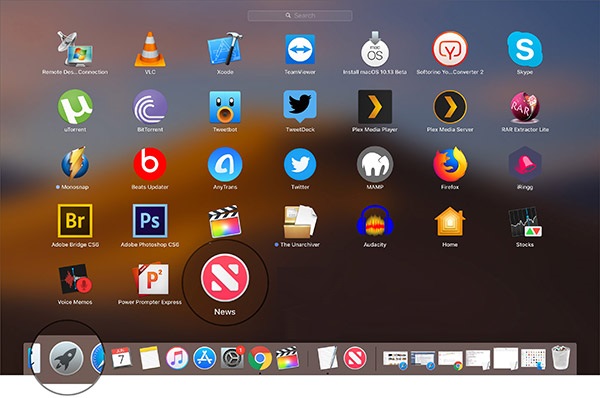
Cách 1:
Mở Launchpad
Tìm đến phần mềm muốn xoá, nhấp chuột và giữ im cho đến khi thấy phần mềm “lúc lắc”
Nhấp vào dấu “x” trên icon phần mềm để tiến hành xoá
Vào Trash và empty Trash để các file cài đặt được xoá hoàn toàn
Cách 2 :
Mở Launchpad
Tìm đến phần mềm muốn xoá
Kéo thả trực tiếp phần mềm muốn xoá vào thùng rác
Vào Trash và empty Trash để các file cài đặt được xoá hoàn toàn
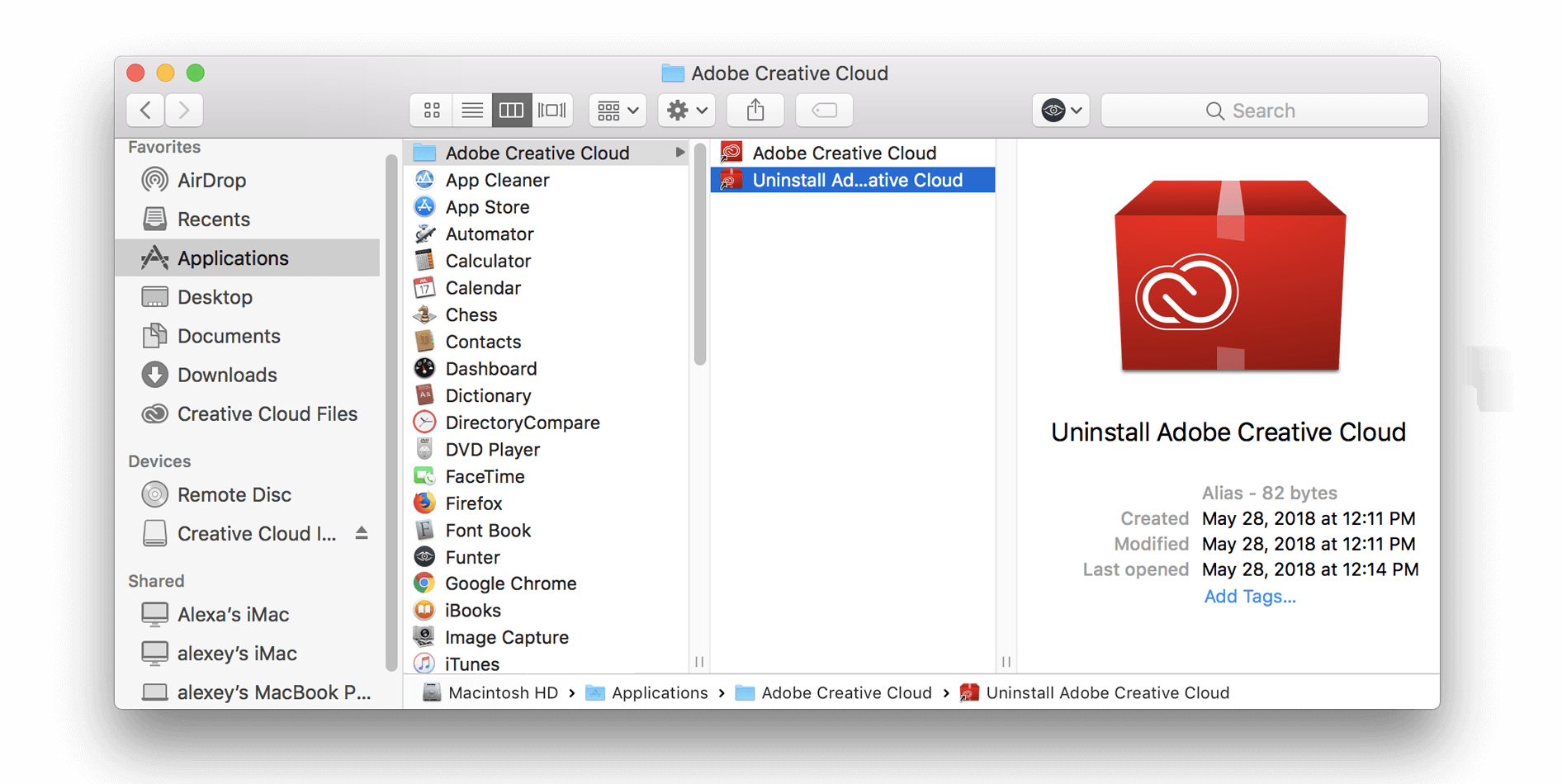
Cách 3 :
Mở Finder
Tìm đến thư mục Application
Tìm đến phần mềm muốn xoá, chuột phải và chọn “Move to Trash”
Như thường lệ, nhớ vào Trash và empty Trash để các file cài đặt được xoá hoàn toàn

Bình thường thì gỡ cài đặt một phần mềm trên máy Mac chỉ đơn giản như mình hưỡng dẫn bên trên. Tuy nhiên, có một số phần mềm như của Adobe hay Microsoft lại lưu các tập tin lẻ ở những chỗ khác nhau và chúng sẽ không được xoá đi khi chúng ta gỡ bỏ phần mềm. Vì vậy đôi khi chúng ta cần sử dụng cách khác để chắc chắn là mọi file có liên quan đến phần mềm chúng ta quyết định gỡ bỏ sẽ được xoá một cách triệt để. Hiện mình thấy có 2 cách sau:
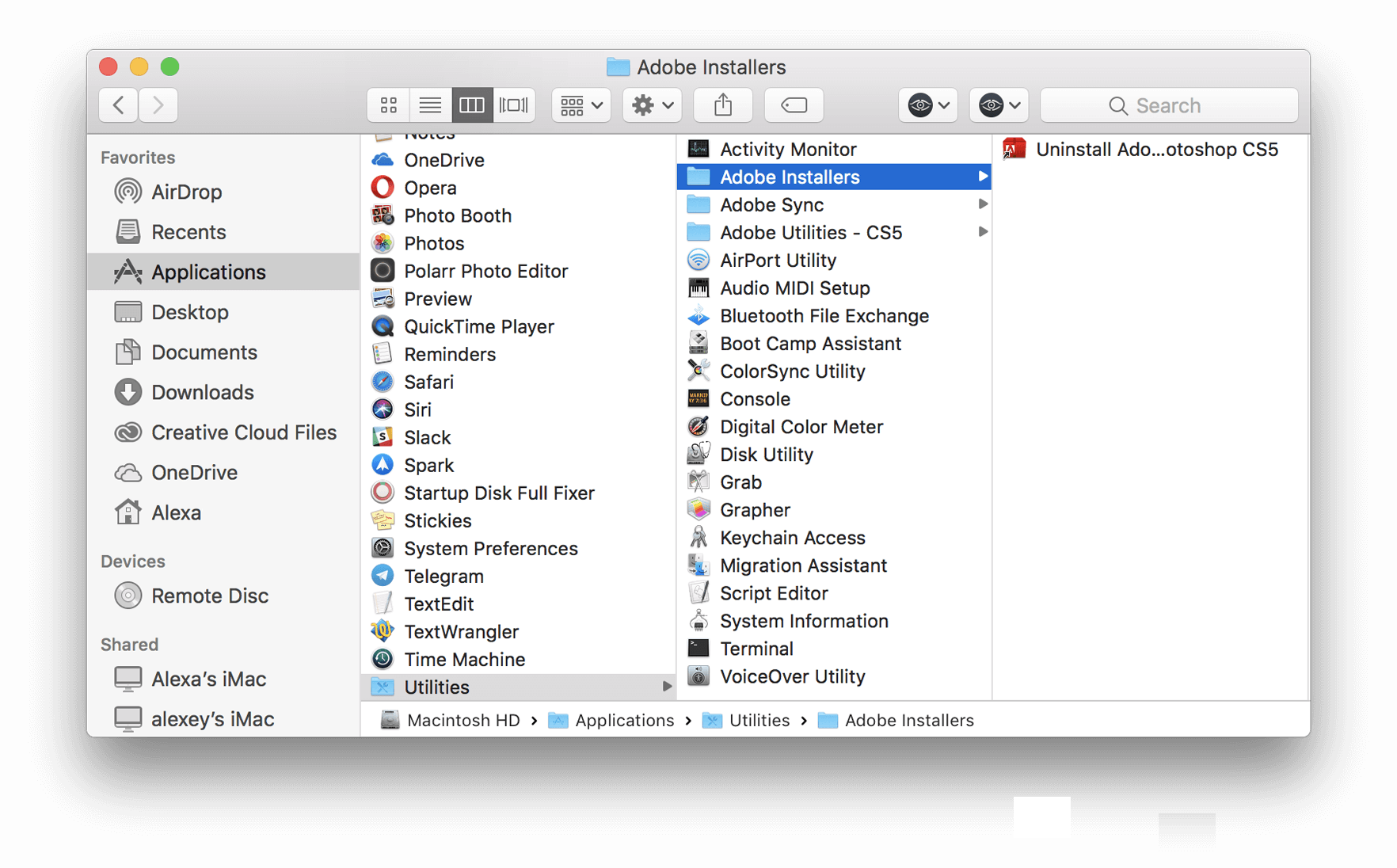
Một số hãng sẽ cung cấp cho người dùng công cụ gỡ bỏ phần mềm. Người dùng sẽ tải công cụ này về máy và cho chạy để gỡ cài đặt. Trình gỡ cài đặt sẽ xoá hết những file "rác" được tạo ra từ phần mềm. Tuy nhiên số phần mềm có hỗ trợ công cụ này rất ít.
Cách tốt hơn nhưng sẽ tốn phí đó là cài đặt những phần mềm từ bên thứ ba như Clean My Mac hoặc AppDelete để hỗ trợ gỡ cài đặt. Các phần mềm này sẽ tự động tìm kiếm những file có liên quan đến phần mềm người dùng muốn gỡ bỏ và xoá tất cả chúng trong một cú click chuột.
Các bạn hiện đang gỡ cài đặt/xoá các phần mềm trên máy Mac của mình bằng cách nào? Hãy chia sẻ vào comment bên dưới nhé.
-----------------------
Thông tin được cập nhật bởi
TRUNG TÂM SỬA CHỮA MACBOOK UY TÍN TẠI ĐÀ NẴNG
Hotline : 0896682255 || WEB : APPLE-MACBOOK.REPAIR
( Zalo , whatsapp ) english | Vietnamese
Add : 215 Nguyễn Văn linh - Đà Nẵng
Location : link google maps : https://g.page/macbookrepaircenter?share
- Email : Service.centervn@gmail.com